
¿Es usted uno de los que usa la aplicación de escritorio (red privada virtual) para la plataforma Windows? Usar Hamachi es una gran idea, ya que es una de las mejores y más confiables aplicaciones de VPN.
Millones de jugadores usan Hamachi para crear una red LAN virtual para jugar con sus amigos y familiares.
La mayoría de ellos están bastante contentos con los servicios, pero muchos de ellos están hartos de los mismos.
Entonces, en este blog en particular, discutiremos sobre Hamachi no puede obtener la configuración del adaptador, ya que Reddit y otros foros en línea y sitios web de la comunidad están llenos de consultas relacionadas.
Los usuarios de Windows 10/11 han afirmado que se les solicita un error cuando intentan conectarse al servicio VPN de Hamachi.
Aparece el mensaje de error anterior que literalmente conduce a una situación exasperante. Pero tenga paciencia, ya que hemos recopilado amplia información sobre el error que lo ayudará en el futuro.
¿Cuáles son las razones por las que Hamachi no puede obtener la configuración del adaptador?
Después de tantas investigaciones, se han detectado algunas de las posibles causas. Por favor, revíselos uno por uno.
Controladores heredados
Algunos de los usuarios informaron que su VPN de Hamachi no se instaló como hardware heredado y cuando intentaron instalar la aplicación como hardware heredado, el problema simplemente se resolvió.
Controladores obsoletos
Los controladores obsoletos o faltantes instalados en su computadora pueden dar como resultado el error anterior.
Antivirus / Cortafuegos
A veces, el antivirus / firewall instalado en su PC está bastante dedicado a su trabajo y, por lo tanto, es un obstáculo en su camino que conduce a un problema inesperado.
Permiso de administrador
Se ha observado que la falta de permiso de administrador puede ser una de las posibles razones para que se produzca el error.
Las correcciones para Hamachi no pueden obtener la configuración del adaptador
Antes de discutir las correcciones, me gustaría aconsejarle que reinicie amablemente su computadora. Una vez que haya reiniciado su PC, puede aplicar los métodos enumerados a continuación uno por uno.
Solución 1: instale Hamachi como hardware heredado
Para resolver el error, debe instalar Hamachi como hardware heredado. Siga los pasos que se mencionan a continuación para hacerlo:
- Navegue hasta Adaptadores de red en el Administrador de dispositivos> haga clic en Entrada de adaptador Ethernet virtual> y seleccione Desinstalar.
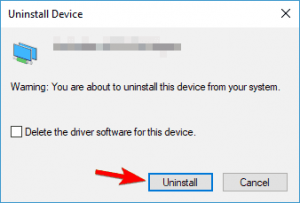
- Después de la desinstalación, navegue hasta el menú superior y toque Acción> toque la opción Agregar hardware heredado
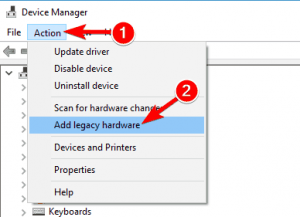
- Presione Siguiente y seleccione la opción Instalar el hardware que seleccioné manualmente de una lista (Avanzado) en una nueva ventana> toque el botón Siguiente
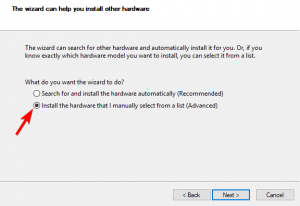
- Luego abra Mostrar todos los dispositivos> Siguiente> Utilizar disco… en el menú desplegable> vaya a la ubicación donde se instaló Hamachi y seleccione el archivo del controlador .inf de la ubicación.
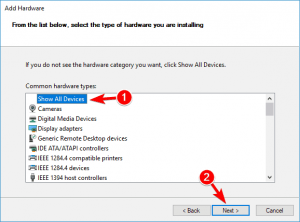
Solución 2: modifique la prioridad de su adaptador de red
También puede intentar cambiar la prioridad del adaptador de red. Para hacerlo, siga los pasos que se mencionan a continuación:
- Desde el menú Inicio de Windows, abra el Panel de control> navegue hasta Red e Internet
- Haga clic en Centro de redes y recursos compartidos> luego Cambiar la configuración del adaptador en el Panel de control
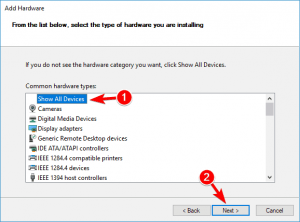
- Abra Propiedades haciendo doble clic en Hamachi, luego busque y desmarque el Protocolo de multiplexor de adaptador de red de Microsoft
- Seleccione Propiedades> Avanzado> Configuración de IP
- Luego, desmarque Métrica automática, y en Métrica de interfaz escriba 9000> toque el botón Aceptar
Solución 3: deshabilitar antivirus y cortafuegos
Deshabilitar el software antivirus y el cortafuegos de terceros también puede resolver sus problemas.
Siga las instrucciones que se mencionan a continuación para deshabilitar un antivirus:
- Toque y mantenga presionado el botón derecho del mouse> seleccione la opción detener o deshabilitar
Para deshabilitar el Firewall, siga los pasos que se mencionan a continuación:
- Busque Firewall y toque el primer resultado
- Vaya a Configuración avanzada y elija Propiedades de Firewall de Windows Defender
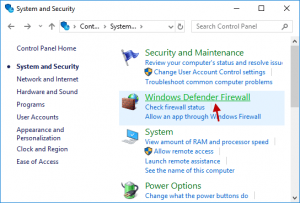
- Seleccione Personalizar frente al botón Conexiones de red protegidas tocando Perfil de dominio en la parte superior.
- Por último, descarte la opción Hamachi y presione los botones Aplicar y Aceptar para guardar los cambios> simplemente reinicie su computadora
Solución 4: ejecutar Hamachi con privilegios de administrador
Ejecutar la aplicación con privilegios de administrador seguramente puede ayudarlo. Para hacerlo, puede seguir las instrucciones que se mencionan a continuación:
- Busque el acceso directo de Hamachi y elija Ejecutar como administrador al hacer clic con el botón derecho.
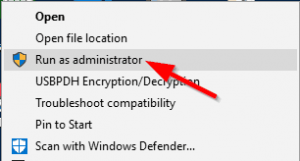
- Seleccione Propiedades haciendo clic con el botón derecho en el icono de Hamachi
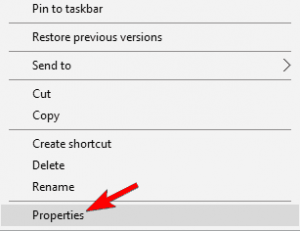
- En la ventana Propiedades, navegue a la pestaña Compatibilidad y luego marque la casilla que dice Ejecutar esta aplicación como administrador.
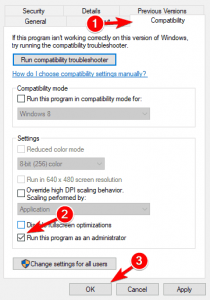
- Por último, toque el botón Aceptar y reinicie Hamachi VPN con privilegios de administrador para guardar los cambios.
Solución 5: deshabilitar y habilitar la conexión de Hamachi
A veces sucede que invertimos tantas horas, pero todavía no podemos encontrar la causa real y las fallas internas en Internet conducen a tales escenarios. Por lo tanto, intente deshabilitar y luego habilitar Hamachi Connection; para hacerlo, siga las pautas que se mencionan a continuación:
- En su teclado, presione las teclas Windows + R juntas para abrir la Configuración de conexión a Internet y escriba ncpa.cpl en el cuadro de diálogo Ejecutar y presione el botón Aceptar
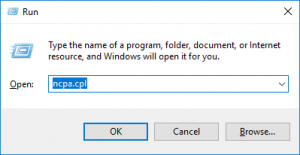
- Busque y haga clic con el botón derecho en Hamachi, seleccione “Desactivar”. Antes de hacer clic derecho en él, espere un momento y seleccione Habilitar
- Por favor revise dos veces para ver si el problema se resolvió o no.
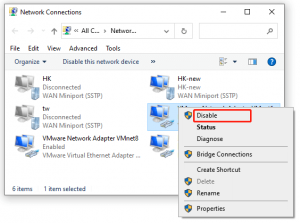
Solución 6: descargar y actualizar el controlador Hamachi
Un controlador obsoleto seguramente le hará sufrir el error de configuración del adaptador de Hamachi no puede obtener. Se recomienda encarecidamente actualizar los controladores de Hamachi para evitar errores en el futuro. Puede seguir las pautas mencionadas a continuación para actualizar los controladores:
- Presione la tecla Windows + X y seleccione Administrador de dispositivos
- Expanda Adaptadores de red, toque Entrada de adaptador Ethernet virtual y seleccione Actualizar controladores
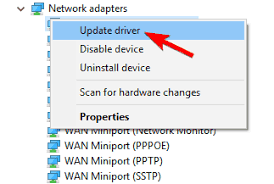
- Para finalizar el proceso de actualización, siga las instrucciones en pantalla y luego reinicie su sistema
El método mencionado anteriormente era manual y hay otra opción disponible para actualizar el controlador que es la Herramienta de controlador automático que actualizará sus controladores con un solo clic.
Solución 7: elimine las entradas del registro de Hamachi y vuelva a instalar la aplicación
Aún atascado con Hamachi, no se puede obtener un error de configuración del adaptador, no entre en pánico, puede probar este. En este método, debe borrar el registro de la aplicación. Para hacerlo, puede seguir los pasos que se mencionan a continuación:
- En su teclado, presione las teclas Windows + R y en el cuadro que aparece, escriba regedit para iniciar un Editor de registro
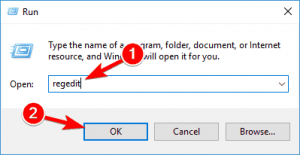
- Recuerde: haga un plan de respaldo de su Registro después de iniciar el Editor del Registro
- Haga clic en los archivos y toque en la opción Exportar y no olvide seleccionar la ubicación donde necesita exportar su archivo anterior del Registro
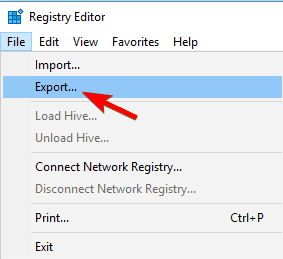
- Durante la exportación, asegúrese de tocar Todo y luego presione el botón Guardar para guardar la exportación de su Registro. En caso de que encuentre algo incorrecto, toque el archivo y luego presione la opción Restaurar para restaurar la carpeta del Registro.
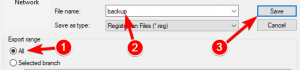
- Presione la tecla ctrl + F y en el cuadro que aparece escriba Hamachi y toque la tecla Enter
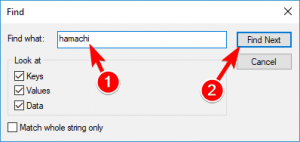
- Si encuentra alguna clave, elimínela
- Presione la tecla F3 para encontrar la siguiente tecla Hamachi> Repita este paso hasta que elimine todos
- Una vez que haya eliminado todas las claves de Hamachi> ahora instale la nueva aplicación de Hamachi
Ahora es tu turno
Eso es todo. En este tutorial, he proporcionado suficientes soluciones para corregir el error de configuración del adaptador que Hamachi no puede obtener. Realmente espero que alguno de ellos definitivamente te ayude.
Después de solucionar el problema anterior con una de las soluciones recomendadas anteriormente, solo espere un momento y piense que cuántas veces a la semana sucede con usted que invierte mucho tiempo en navegar por la red solo para resolver estos errores tontos. Entonces créame, necesita una herramienta de reparación de PC. Esta herramienta resolverá sus múltiples problemas de PC en minutos, ahora depende de usted.
Por último, si tiene alguna consulta sobre el mismo, escríbanos a nuestra página de Facebook y Twitter. Muchas gracias.


